
সুচিপত্র:
- লেখক John Day [email protected].
- Public 2024-01-30 08:01.
- সর্বশেষ পরিবর্তিত 2025-01-23 14:36.

আরে! আজ আমি একটি মাইক্রো বিট পাশা কোড কিভাবে ভাগ করা হবে। তার আগে আমি একটি মাইক্রো বিট ঠিক কী সে সম্পর্কে ছোট তথ্য উল্লেখ করব। মাইক্রো বিট বিবিসি দ্বারা ডিজাইন করা একটি প্রযুক্তি। বেশিরভাগই যুক্তরাজ্যে শিক্ষার জন্য ব্যবহৃত হয়। এটি ছোট এবং বহনযোগ্য তবে একটি দিয়ে লোড করা যায়। বেশ কয়েকটি বৈশিষ্ট্য সহ বাস্তবায়িত। কিছু শীতলগুলি হল অ্যাকসিলরোমিটার, মোট 25 এলইডি প্রদর্শন, প্রসেসর এবং ইউএসবি দিয়ে চার্জ করা সহজ!
এখন বিন্দু পেতে! I এই কোডিংটি যেটা আমি করেছি সেটা প্রথমে বের করা বেশ কঠিন ছিল। বিভিন্ন ধারণা চেষ্টা করেও ব্যর্থ হয়। আমি মূলত একটি ভিন্ন এবং মজাদার পাশা তৈরির চেষ্টা করছিলাম যা মানুষ উপভোগ করবে এবং খেলার সময় আমরা যে ক্লাসিক পাশা ব্যবহার করি তার থেকে আলাদা। আমি আমার কোডিংকে চ্যালেঞ্জ করার জন্য সাধারণ বিরক্তিকর কোডিংয়ের পরিবর্তে অনেক বিভাগ ব্যবহার করে পরীক্ষা করার চেষ্টা করেছি। তাই অনেক চেষ্টা করার পর আমি একটি পরিষ্কার কোডিং দিয়ে শেষ করলাম যা পাশাগুলিকে ক্লাসিকের থেকে আলাদা করে তোলে। এই পাশা স্বাভাবিকের মতো 1 থেকে 6 পর্যন্ত সংখ্যা গণনা করবে। কিন্তু গেমগুলিতে আমরা সকলেই যে সংখ্যাগুলি পাই তাতে খুব খুশি বা দু sadখ পাই। তাই তার জন্য আমি সেই নম্বর পাওয়ার অনুভূতি প্রকাশ করতে ইমোজি বানিয়েছি।
আপনার যা প্রয়োজন হবে:
1) একটি মাইক্রোবিট- প্রথম জিনিস!
2) চার্জ করার জন্য একটি ব্যাটারি প্যাক
3) মাইক্রো ইউএসবি থেকে ইউএসবি কেবল- মাইক্রোবিট কম্পিউটারের সাথে সংযুক্ত হওয়ার জন্য
4) 2 AAA ব্যাটারি- ব্যাটারি প্যাকের মধ্যে লাগাতে হবে
তাহলে এখনই শুরু করা যাক !!:)
ধাপ 1: মূল ওয়েবসাইটে যাওয়া
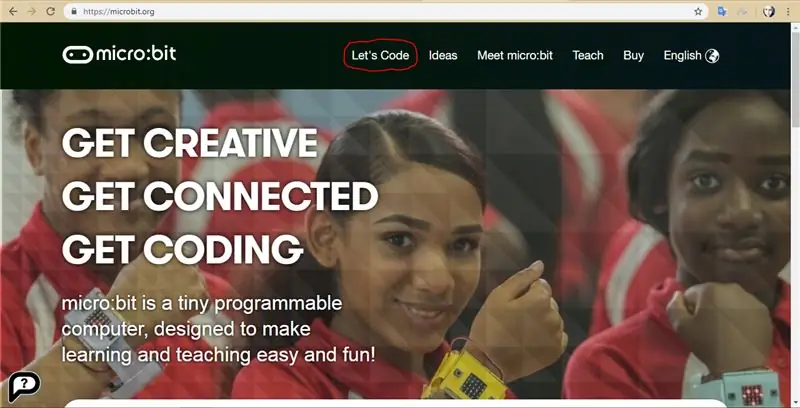
শুরু করার জন্য প্রথমে https://microbit.org/ পৃষ্ঠায় যান এবং ওয়েবসাইট পৃষ্ঠার উপরে লেটস কোড চাপুন।
ধাপ 2: সঠিক সম্পাদক ব্যবহার করে
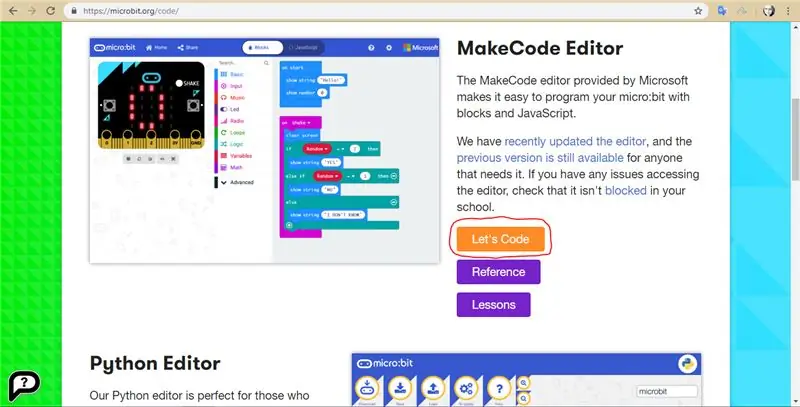
সুতরাং পরবর্তী আপনি পাইথন সম্পাদক এবং মেককোড সম্পাদক পাবেন। আমরা এই প্রোগ্রামের জন্য মেককোড এডিটর ব্যবহার করব। তাই মেককোড সম্পাদকের পাশে "লেটস কোড" কমলা বোতামে ক্লিক করুন।
ধাপ 3: প্রথম ব্লক করা
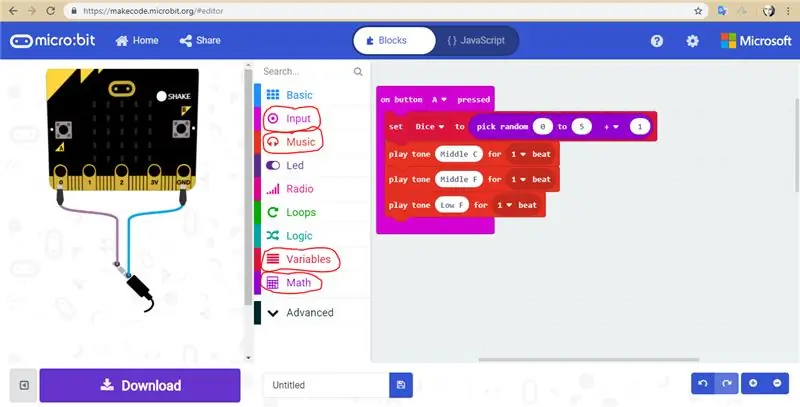
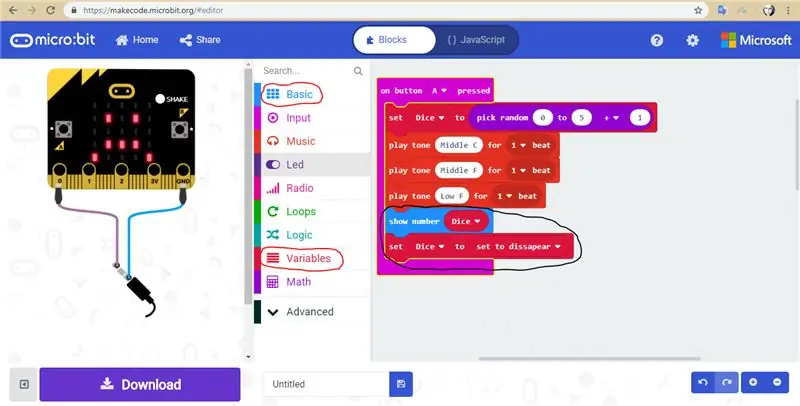
প্রথমে আপনি বাম দিকে ইনপুট বোতাম টিপতে চান। ব্লক "বোতাম-এ চাপা" ব্যবহার করুন। এর অধীনে আমি ভেরিয়েবল থেকে একটি ব্লক সন্নিবেশ করেছি। পরিবর্তনশীল শ্রেণীতে "একটি পরিবর্তনশীল তৈরি করুন" ক্লিক করুন এবং "সেট ডাইস টু" টাইপ করুন। তারপরে গণিতে যান এবং "0 + 0" ব্লকটি টেনে আনুন। গণিত শ্রেণীতে ক্লিক করার পরে এটি প্রথম ব্লক হবে। "0" এর একটিতে "পিক র্যান্ডম 0 থেকে 0" নামে একটি ব্লক রাখুন। আমি পিক এলোমেলো সংখ্যাটি 1 থেকে 5 এ পরিবর্তন করেছি। এরপরে বামদিকে আরেকটি "0" বাকি আছে সেখানে সংখ্যাটি পরিবর্তন করে "1" করুন। এখন আমি মূলত এলোমেলোভাবে বেছে নেওয়ার জন্য 6 টি সংখ্যা নিয়েছি। আপনি যতগুলি রাখতে পারেন আপনি চান। এরপর আমরা 3 টি মিউজিক ব্লক রাখব যার সবগুলোর নাম "প্লে টোন 1 বিট"। আপনি সাউন্ড বেছে নিতে পারেন। আমি মধ্য সি, মিডল এফ এবং লো এফ এর সাথে ক্রম অনুসারে যেতে চেয়েছিলাম। আমিও গিয়েছিলাম মাত্র 1 টি বীট দিয়ে কিন্তু আপনি আপনার পছন্দ অনুযায়ী পরিবর্তন করতে পারেন।
এরপরে আমরা এর সাথে আরেকটি ছোট অংশ যুক্ত করব। তাই এখন আমরা বেসিক ক্যাটারগোরি থেকে একটি ব্লক ব্যবহার করব। ব্লক "নম্বর দেখান" টেনে আনুন। তারপর আমরা একটি ভেরিয়েবল "পাশা" তৈরি করব এবং "সংখ্যা দেখান" এ "0" এর জায়গায় সন্নিবেশ করাব। তারপরে একটি ভেরিয়েবল "সেট ডাইস টু" ব্যবহার করুন। পূর্বে "সেট ডাইস টু" theোকানো ব্লকের নম্বর স্থানে একটি পরিবর্তনশীল "সেট টু ডিসাপিয়ার" সন্নিবেশ করান। আমি কোনটি ব্যবহার করেছি তা জানতে উপরের ছবিতে আমি যে বিভাগগুলি ঘুরেছি তা পরীক্ষা করে দেখুন। এইভাবে আমরা প্রথম ব্লক সম্পন্ন করেছি!
ধাপ 4: দ্বিতীয় ব্লক
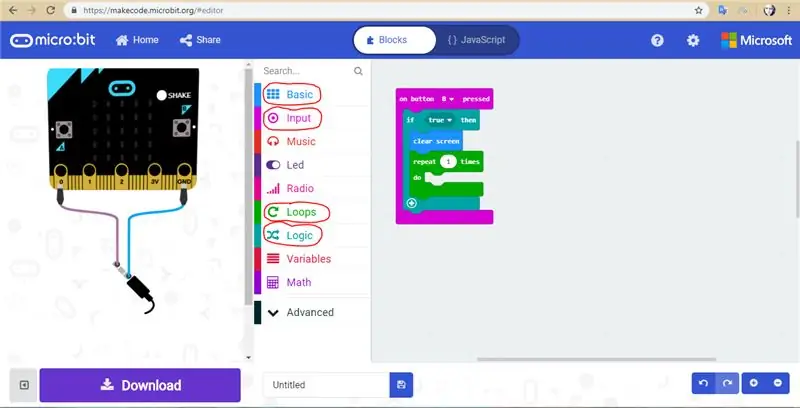
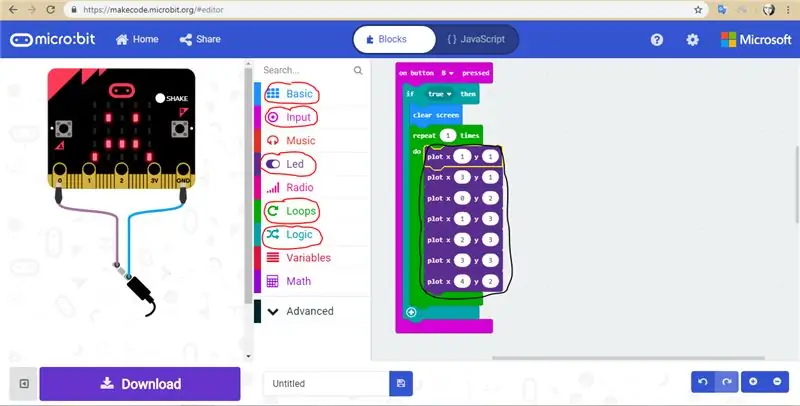
এখন দ্বিতীয় ব্লক শুরু করে আমরা আবার ইনপুট ক্যাটাগরি দিয়ে শুরু করব। আমরা এইবার "বোতাম বি টিপে" নির্বাচন করব। তারপরে আমরা লজিক ক্যাটাগরি থেকে "যদি সত্য হয়" একটি ব্লক ব্যবহার করব এবং এটি আমাদের আগে বেছে নেওয়া প্রথম ব্লকের নিচে রাখব। চলতে চলতে আমরা বেসিক থেকে "ক্লিয়ার স্ক্রিন" ব্যবহার করব এবং "যদি সত্য হয়" এর অধীনে সন্নিবেশ করাব। আপনি "যদি সত্য হয়" এর অধীনে একটি "+" চিহ্ন দেখতে পাবেন যা কোন প্রয়োজনে থাকবে না। সমস্ত ব্লক প্রথম সন্নিবেশের অধীনে রাখা হবে। আপনি সঠিকভাবে করেছেন কিনা তা পরিষ্কার করার জন্য সঠিকতার জন্য ছবিটি পরীক্ষা করুন। আমি পরবর্তী লুপ থেকে একটি ব্লক ব্যবহার করার সিদ্ধান্ত নিয়েছি এবং আমি ব্লকটি "1 বার পুনরাবৃত্তি" ব্যবহার করেছি। আমি উপরের ছবিতে আমি যে বিভাগগুলি ব্যবহার করেছি তার চারপাশে ঘুরেছি। সুতরাং আপনার যদি কোনও বিভ্রান্তি থাকে তবে কেবল ছবিটি দেখুন।
তারপর LED থেকে 7 "প্লট x, y" ব্লকের একটি অংশ যোগ করা। এর দ্বারা আমি একটি স্মাইলি তৈরি করার চেষ্টা করেছি:) তাই নিচে আমি আমার অঙ্কিত সংখ্যাগুলি বর্ণনা করব।
প্লট: x: 1 y: 1; x: 3 y: 1; x: 0 y: 2; x: 1 y: 3; x: 2 y: 3; x: 3 y: 3; x: 4 y: 2;
যদি সংখ্যাগুলি অনুসরণ করা কঠিন হয় তবে আপনি উপরের ছবিতে সংখ্যাগুলিও দেখতে পারেন। কিন্তু এটাও মনে রাখবেন যে এটি শুধুমাত্র একটি স্মাইলি তৈরি করার জন্য:) তাই আপনি যদি অন্য কোন আইকন বা ইমোজি বা কিছু করার পরিকল্পনা করেন তবে আপনি এই ভিডিওটি দেখতে গিয়ে ঠিক কিভাবে করতে পারেন তা জানতে পারেন অনলাইনে https://www.youtube.com /ঘড়ি? v = hI6jNTQipP4। তাই এখন আমরা দ্বিতীয় ব্লক দিয়ে সম্পন্ন করেছি!
ধাপ 5: তৃতীয় ব্লক
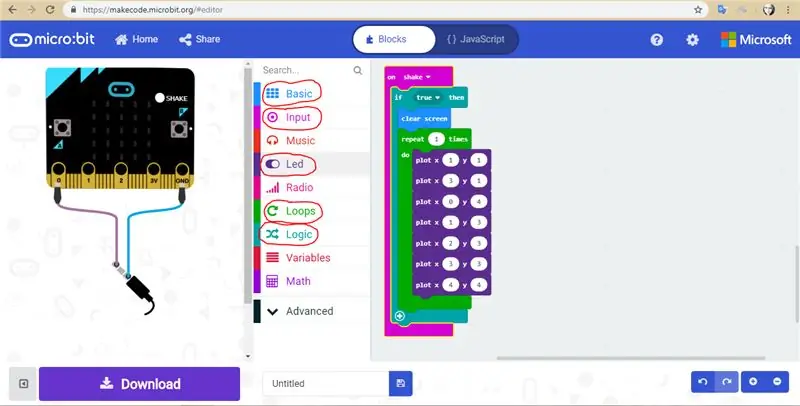
এই ব্লকটি দ্বিতীয় ব্লকের অনুরূপ। আমরা প্রথমে ইনপুট থেকে "অন শেক" দিয়ে শুরু করি। তারপর একইভাবে দ্বিতীয় ব্লক হিসাবে আমরা লজিক ক্যাটাগরি থেকে "যদি সত্য হয়" একটি ব্লক ব্যবহার করব এবং এটি আমাদের আগে বেছে নেওয়া প্রথম ব্লকের নিচে রাখব। আমরা তখন বেসিক থেকে "ক্লিয়ার স্ক্রিন" ব্লক ব্যবহার করব। আমি লুপস থেকে একটি ব্লক ব্যবহার করেছি এবং আমি "1 বার পুনরাবৃত্তি" ব্লকটি ব্যবহার করেছি। আপনি যে বিভাগগুলি ব্যবহার করছেন তার নির্ভুলতার জন্য বৃত্তাকার বিভাগগুলি পরীক্ষা করুন।
এখন আমি এখানে একটি বিষণ্ণ মুখ তৈরি করেছি, কিন্তু LED থেকে একই "প্লট x, y" ব্যবহার করেছি। সুতরাং ব্লকের 7 টি ব্লক "প্লট x, y" ব্যবহার করুন এবং সেগুলো নির্দিষ্ট সংখ্যায় লিখুন। আমি যে সংখ্যাগুলি ব্যবহার করেছি তা ছিল একটি বিষণ্ণ মুখ তৈরি করা। আমি নীচের সংখ্যাগুলি বলব।
প্লট: x: 1 y: 1; x: 3 y: 1; x: 0 y: 4; x: 1 y: 3; x: 2 y: 3; x: 3 y: 3; x: 4 y: 4;
আপনি যদি অন্য কিছু আইকন কিভাবে করবেন তা নিয়ে বিভ্রান্ত হন তবে আমি আগের ধাপে দেওয়া ভিডিওটি দেখুন। তাই তৃতীয় ব্লকটি সম্পন্ন হয়েছে !! > <)
ধাপ 6: সম্পন্ন
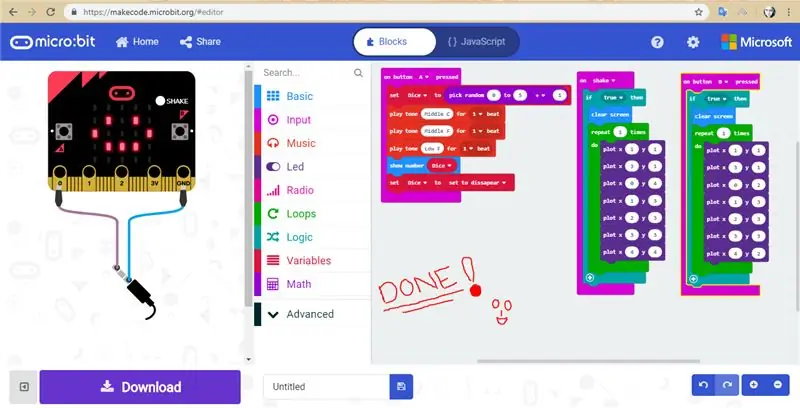
এটি কিভাবে ব্যবহার করতে হবে তার তথ্য দেবে। এটি ব্যবহার করা খুবই সহজ। এলোমেলো সংখ্যাগুলি প্রদর্শনের জন্য কেবল "A" টিপুন। তারপরে আপনি দু sadখী বা খুশি কিনা তার উপর নির্ভর করে "বি" বা "শেক মাইক্রোবিট" টিপুন। বি হল স্মাইলির জন্য এইভাবে খুশি এবং ঝাঁকুনি দু sadখী মুখের জন্য। এটি অত্যন্ত সহজ কিন্তু ভিন্ন এবং আশাকরি মজাদার। শেষে আপনার কোডিং শেষ হওয়া উচিত যাতে কোডিংটি ছবিতে কাজ করে। আশা করি টিউটোরিয়ালটি দরকারী এবং তথ্যপূর্ণ এবং পরিষ্কার ছিল। আমি আমার সেরাটা দিয়েছি। এই ধারণাটি বেশিরভাগই আমার দ্বারা করা হয়েছে। এটি ভাগ করার জন্য একটি দুর্দান্ত ধারণা ছিল। পাশা মজা এবং ক্লাসিক বেশী ভিন্ন। কোডিংটি চেষ্টা করুন, এটি দেখতে যতটা সহজ তার চেয়েও সহজ এবং বেশিরভাগ ক্ষেত্রে এটি পুরোপুরি কাজ করে!
প্রস্তাবিত:
স্মার্টফোন ক্যামেরার জন্য মজাদার ক্যালিডোস্কোপ লেন্স: 3 টি ধাপ

স্মার্টফোন ক্যামেরার জন্য মজাদার ক্যালিডোস্কোপ লেন্স: এই প্রকল্পে আমি আপনাকে দেখাব কিভাবে আপনার স্মার্টফোনের সাথে মানানসই একটি মজার ছোট ক্যালিডোস্কোপ লেন্স তৈরি করতে হয়! ঘরের চারপাশে এলোমেলো বস্তুর সাথে পরীক্ষা করা এবং কী ধরণের প্রতিফলন তৈরি করা যায় তা পরীক্ষা করা খুব শীতল
আরডুইনো দিয়ে কীভাবে একটি ডাইস ডাইস তৈরি করবেন !: 3 টি ধাপ

আরডুইনো দিয়ে কীভাবে একটি ডাইস ডাইস তৈরি করবেন !: এই প্রকল্পটি এই ওয়েবসাইটে একটি প্রকল্প থেকে তৈরি করা হয়েছে (https: //www.instructables.com/id/Arduino-LED-Dice -…) প্রজেক্টটি আরও ভাল এবং ব্যবহার করা সহজ সেখানে একটি এলইডি এবং একটি স্পিকার দিয়ে তৈরি কাউন্ট ডাউন ক্রম দিয়ে
Elegoo Uno R3 সুপার স্টার্ট কিটের সাথে মজাদার প্রকল্প - DC মোটরের জন্য জয়স্টিক কন্ট্রোল: 4 টি ধাপ

Elegoo Uno R3 সুপার স্টার্ট কিটের সাথে মজাদার প্রকল্প - DC মোটরের জন্য জয়স্টিক কন্ট্রোল: এই নির্দেশাবলীতে, আমি Arduino এর সাহায্যে একটি জয়স্টিকের মাধ্যমে একটি DC মোটরের দিক এবং গতি নিয়ন্ত্রণ করার চেষ্টা করতে যাচ্ছি, থেকে উপাদানগুলি ব্যবহার করুন Elegoo Uno R3 সুপার স্টার্ট কিট Amazon.com থেকে পাওয়া যায়
ইউএসবি চালিত বার্নার! এই প্রকল্পটি প্লাস্টিক / কাঠ / কাগজের মাধ্যমে জ্বলতে পারে (মজাদার প্রকল্পটিও খুব সূক্ষ্ম কাঠ হতে হবে): 3 টি ধাপ

ইউএসবি চালিত বার্নার! এই প্রকল্পটি প্লাস্টিক / কাঠ / কাগজের মাধ্যমে জ্বলতে পারে (মজাদার প্রকল্পটিও খুব সূক্ষ্ম কাঠ হতে হবে): এই ইউএসবি ব্যবহার করবেন না !!!! আমি জানতে পেরেছি যে এটি সমস্ত মন্তব্য থেকে আপনার কম্পিউটারের ক্ষতি করতে পারে। আমার কম্পিউটার ঠিক আছে। একটি 600ma 5v ফোন চার্জার ব্যবহার করুন। আমি এটি ব্যবহার করেছি এবং এটি সূক্ষ্মভাবে কাজ করে এবং আপনি যদি বিদ্যুৎ বন্ধ করতে নিরাপত্তা প্লাগ ব্যবহার করেন তবে কিছুই ক্ষতিগ্রস্ত হতে পারে না
কীভাবে একটি থিংকগিক চিৎকার বানর স্লিংশটকে একটি মজাদার ধারাবাহিকতা পরীক্ষকের মধ্যে পরিণত করবেন: 6 টি ধাপ

কীভাবে একটি থিংকগিক চিৎকার করা বানর স্লিংশটকে একটি মজাদার ধারাবাহিকতা পরীক্ষকের মধ্যে পরিণত করবেন: আপনি কি কখনও নিজেকে ধারাবাহিক পরীক্ষকদের স্ট্যান্ডার্ড বীপিং থেকে বিরক্ত পেয়েছেন? আমার কাছে আছে, তাই আমি চিৎকার করা বানরের স্লিংশটের অবশিষ্টাংশ ব্যবহার করেছি আমি https://www.instructables.com/id/How_to_turn_a_ThinkGeek_Screamin… এ ব্লুটুথ হেডসেটে পরিণত হয়েছি
